Konfigurieren eines virtuellen Netzwerks für die Injektion von Azure-SSIS Integration Runtime
GILT FÜR: Azure Data Factory
Azure Data Factory  Azure Synapse Analytics
Azure Synapse Analytics
Tipp
Testen Sie Data Factory in Microsoft Fabric, eine All-in-One-Analyselösung für Unternehmen. Microsoft Fabric deckt alle Aufgaben ab, von der Datenverschiebung bis hin zu Data Science, Echtzeitanalysen, Business Intelligence und Berichterstellung. Erfahren Sie, wie Sie kostenlos eine neue Testversion starten!
Wenn Sie SQL Server Integration Services (SSIS) in Azure Data Factory (ADF) oder Synapse Pipelines verwenden, gibt es zwei Methoden, um Ihre Azure-SSIS Integration Runtime (IR) mit einem virtuellen Netzwerk zu verbinden: Standard und Express. Bei der Methode „Express“ wird Azure-SSIS IR schneller gestartet, und es sind keine Anforderungen für eingehenden und weniger Anforderungen für ausgehenden Datenverkehr vorhanden. Im Vergleich zur Methode „Standard“ gibt es jedoch einige Einschränkungen.
Vergleich der Injektionsmethoden „Standard“ und „Express“ für virtuelle Netzwerke
In dieser Tabelle werden die Unterschiede zwischen den Injektionsmethoden „Standard“ und „Express“ für virtuelle Netzwerke hervorgehoben:
| Vergleich | Inkektionsmethode „Standard“ für virtuelle Netzwerke | Injektionsmethode „Express“ für virtuelle Netzwerke |
|---|---|---|
| Startdauer von Azure-SSIS IR | ca. 30 Minuten | ca. 5 Minuten |
| Einstellungen für das Azure-Abonnement und Ressourcengruppen | Microsoft.Batch muss im Abonnement für das virtuelle Netzwerk als Ressourcenanbieter registriert sein. Das Erstellen einer öffentlichen IP-Adresse, eines Lastenausgleichs und einer Netzwerksicherheitsgruppe (NSG) muss in der Ressourcengruppe des virtuellen Netzwerks zulässig sein. |
Microsoft.Batch muss im Abonnement für das virtuelle Netzwerk als Ressourcenanbieter registriert sein. |
| Subnetz des virtuellen Netzwerks | Das Subnetz muss nicht für andere Azure-Dienste dediziert sein. | Das Subnetz muss nicht für andere Azure-Dienste dediziert sein. Das Subnetz muss an Microsoft.Batch/batchAccounts delegiert werden. |
| Berechtigung für virtuelle Netzwerke | Benutzer*innen, die Azure-SSIS IR erstellen, müssen über die Berechtigung Microsoft.Network/virtualNetworks/*/join verfügen. | Benutzer*innen, die Azure-SSIS IR erstellen, müssen über die Berechtigung Microsoft.Network/virtualNetworks/subnets/join/action verfügen. |
| Statische öffentliche IP-Adressen | (Optional) Verwenden Sie Ihre eigenen statischen öffentlichen IP-Adressen (BYOIP) für Azure-SSIS IR. | (Optional) Konfigurieren Sie die Netzwerkadressenübersetzung (Network Address Translation, NAT) für das virtuelle Netzwerk, um eine statische öffentliche IP-Adresse für Azure-SSIS IR einzurichten. |
| Benutzerdefinierte DNS-Server | Es wird empfohlen, nicht aufgelöste DNS-Anforderungen an rekursive Azure-Resolver weiterzuleiten. | Es wird empfohlen, nicht aufgelöste DNS-Anforderungen an rekursive Azure-Resolver weiterzuleiten. Für Azure-SSIS IR ist ein benutzerdefiniertes Standardsetup erforderlich. |
| Eingehender Datenverkehr | Die Ports 29876 und 29877 müssen mit dem Diensttag BatchNodeManagement als Quelle für TCP-Datenverkehr geöffnet sein. | Nicht erforderlich. |
| Ausgehender Datenverkehr | Port 443 muss mit dem Diensttag AzureCloud als Ziel für TCP-Datenverkehr geöffnet sein. | Port 443 muss mit dem Diensttag DataFactoryManagement als Ziel für TCP-Datenverkehr geöffnet sein. |
| Ressourcensperre | Dies ist in der Ressourcengruppe nicht zulässig. | Dies ist im virtuellen Netzwerk nicht zulässig. |
| Azure-SSIS-IRs pro virtuellem Netzwerk | Unbegrenzt. | Nur eine Runtime. |
Ihr virtuelles Netzwerk muss basierend auf Ihrer Injektionsmethode anders konfiguriert werden. Wenn Sie die Methode „Express“ verwenden, finden Sie weitere Informationen im Artikel Injektionsmethode „Express“ für virtuelle Netzwerke. Falls dies nicht der Fall ist, finden Sie Details im Artikel Injektionsmethode „Standard“ für virtuelle Netzwerke.
Registrieren von Azure Batch als Ressourcenanbieter
Mit dem Azure-Portal können Sie Azure Batch, die zugrunde liegende Infrastruktur für SSIS in ADF, als Ressourcenanbieter im Azure-Abonnement registrieren, das über das virtuelle Netzwerk verfügt, dem Azure-SSIS IR beitreten kann. Wenn Sie Azure Batch bereits verwendet oder Azure-SSIS IR über die ADF-Benutzeroberfläche in diesem Abonnement erstellt haben, ist der Dienst bereits registriert. Andernfalls können Sie hierfür die folgenden Schritte ausführen:
Nachdem Sie Ihr virtuelles Netzwerk im Azure-Portal ausgewählt haben, wählen Sie das hervorgehobene Abonnement auf der Seite Übersicht aus.
Klicken Sie im Menü auf der linken Seite auf Ressourcenanbieter.
Wählen Sie Microsoft.Batch aus, und registrieren Sie ggf. diesen Ressourcenanbieter.
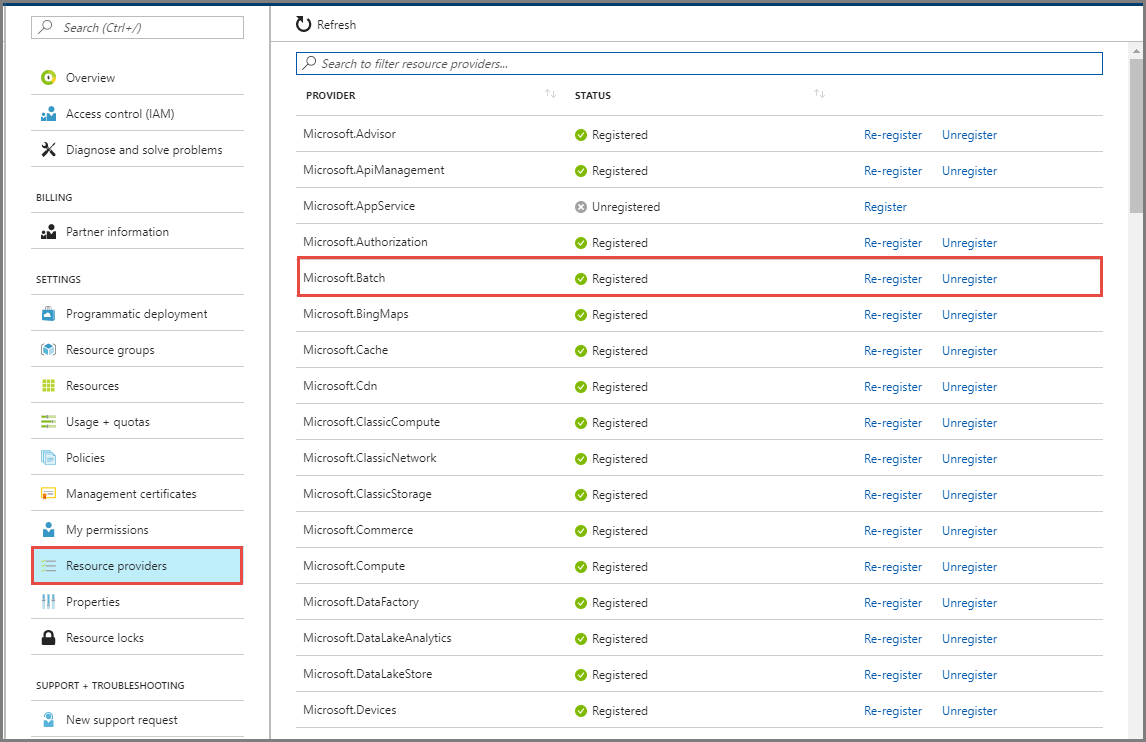
Wenn Microsoft.Batch nicht in der Liste angezeigt wird, können Sie in diesem Abonnement ein leeres Azure Batch-Konto erstellen, um es später wieder zu löschen.
Delegieren eines Subnetzes an Azure Batch
Wenn Sie die Injektionsmethode „Express“ für virtuelle Netzwerke verwenden, müssen Sie das Subnetz, in das Azure-SSIS IR eingefügt wird, an Azure Batch delegieren. Dies ist die zugrunde liegende Infrastruktur für SSIS in ADF. Mithilfe des Azure-Portal können Sie dazu die folgenden Schritte ausführen:
Nachdem Sie Ihr virtuelles Netzwerk im Azure-Portal ausgewählt haben, klicken Sie im Menü auf der linken Seite auf Subnetze.
Wählen Sie den Namen Ihres Subnetzes aus, um den entsprechenden Bereich zu öffnen, und stellen Sie sicher, dass IP-Adressen für mindestens das Zweifache der Anzahl Ihrer Azure-SSIS IR-Knoten verfügbar sind.
Wählen Sie im Dropdownmenü Subnetz an einen Dienst delegieren die Option Microsoft.Batch/batchAccounts aus.
Klicken Sie auf die Schaltfläche Speichern.
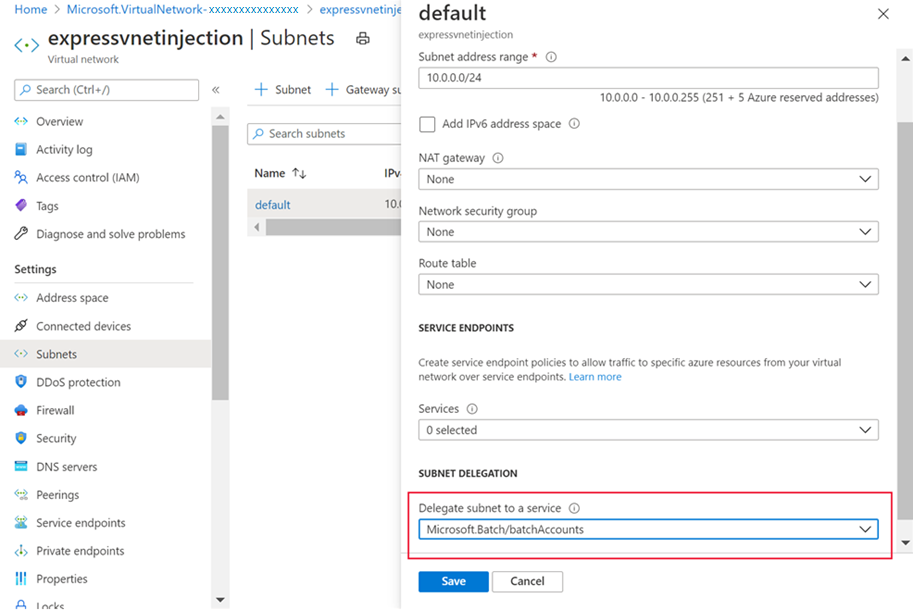
Erteilen von Berechtigungen für virtuelle Netzwerke
Mithilfe des Azure-Portals können Sie den Benutzer*innen, die Azure-SSIS IR erstellen, die erforderlichen Berechtigungen für die rollenbasierte Zugriffssteuerung (Role-Based Access Control, RBAC) erteilen, um dem virtuellen Netzwerk bzw. Subnetz beizutreten. Führen Sie dazu die folgenden Schritte aus:
Nachdem Sie Ihr virtuelles Netzwerk im Azure-Portal ausgewählt haben, können Sie im Menü auf der linken Seite auf Zugriffssteuerung (IAM) klicken, wenn Sie die Injektionsmethode „Standard“ für virtuelle Netzwerke verwenden. Wenn Sie die Injektionsmethode „Express“ für virtuelle Netzwerke verwenden, können Sie im Menü auf der linken Seite auf Subnetze klicken, Ihre Subnetzzeile auswählen und dann im Menü oben auf Benutzer verwalten klicken, um die Seite Zugriffssteuerung zu öffnen.
Klicken Sie auf die Schaltfläche Rollenzuweisung hinzufügen, um die Seite Rollenzuweisung hinzufügen zu öffnen.
Wählen Sie Netzwerkmitwirkender oder Ihre benutzerdefinierte Rolle in der Liste Rolle aus, und klicken Sie dann auf die Schaltfläche Weiter.
Wählen Sie im Abschnitt Zugriff zuweisen zu die Option User, group, or service principal (Benutzer, Gruppe oder Dienstprinzipal) aus.
Klicken Sie auf den Link Mitglieder auswählen, um die Benutzer*innen zu suchen und auszuwählen, die Azure-SSIS IR erstellen.
Klicken Sie auf die Schaltflächen Auswählen, Weiter und dann auf Überprüfen und zuweisen.
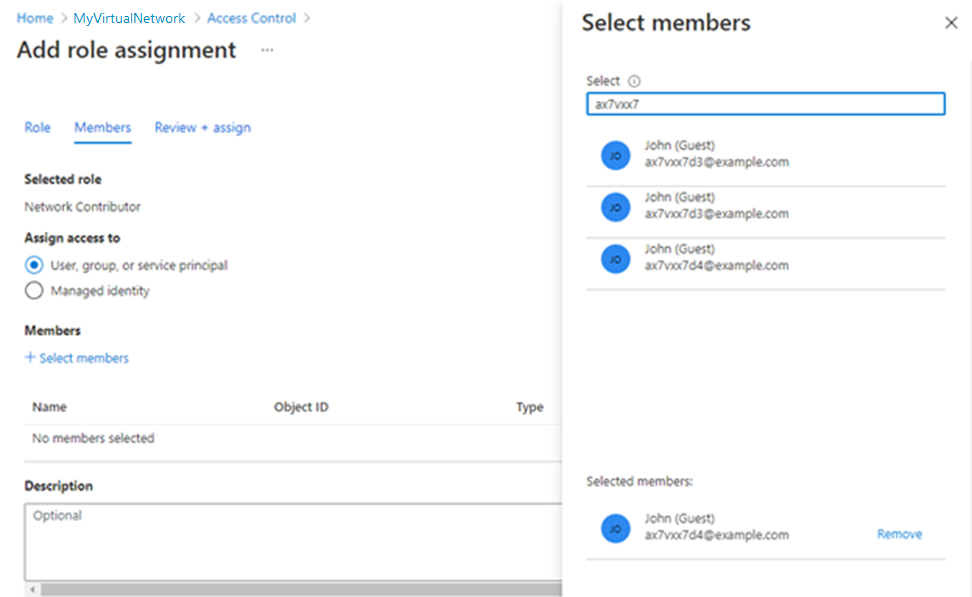
Zugehöriger Inhalt
- Express-Injektionsmethode virtueller Netzwerke
- Injektionsmethode „Standard“ für virtuelle Netzwerke
- Verknüpfen einer Azure-SSIS IR mit einem virtuellen Netzwerk über die ADF-Benutzeroberfläche
- Verknüpfen von Azure-SSIS IR mit einem virtuellen Netzwerk über Azure PowerShell
Weitere Informationen zur Azure-SSIS IR finden Sie in den folgenden Artikeln:
- Azure-SSIS IR. Dieser Artikel enthält allgemeine konzeptionelle Informationen zu IRs, einschließlich der Azure-SSIS IR.
- Tutorial: Bereitstellen von SSIS-Paketen in Azure. Dieses Tutorial enthält ausführliche Anweisungen zum Erstellen einer Azure-SSIS IR. Es verwendet den Azure SQL-Datenbank-Server, um SSISDB zu hosten.
- Erstellen einer Azure-SSIS IR. Dieser Artikel baut auf dem Tutorial auf. Er enthält Anweisungen zum Verwenden eines Azure SQL-Datenbank-Servers, der mit einem Endpunkt eines virtuellen Netzwerks/einer IP-Firewallregel/einem privaten Endpunkt oder einer Azure SQL Managed Instance-Instanz konfiguriert ist, die mit einem virtuellen Netzwerk zum Hosten von SSISDB verknüpft wird. Außerdem wird veranschaulicht, wie Sie Azure-SSIS IR mit einem virtuellen Netzwerk verknüpfen.
- Überwachen einer Azure-SSIS-Integrationslaufzeit: In diesem Artikel erfahren Sie, wie Sie Informationen zur Azure-SSIS IR abrufen und verstehen.
- Verwalten einer Azure-SSIS-Integrationslaufzeit: In diesem Artikel wird beschrieben, wie Sie die Azure-SSIS IR beenden, starten oder löschen. Es wird zudem gezeigt, wie Sie Ihre Azure-SSIS Integration Runtime aufskalieren, indem Sie weitere Knoten hinzufügen.
